Video Hızını Yavaşlatma ve Ağır Çekim Videoyu Düzenleme
TikTok, YouTube, Snapchat, Facebook ve diğer platformlardaki birçok ağır çekim videoya kolaylıkla ulaşabilirsiniz. iPhone 5S'in piyasaya sürülmesinden bu yana, bir iPhone kullanıcısı olarak herhangi bir üçüncü taraf uygulamasına gerek kalmadan doğrudan ağır çekim video çekebilirsiniz. Normal bir videoyu düzenlerken video hızını da yavaşlatmak isteyebilirsiniz. Bu yazı video hızını yavaşlatmanıza yardımcı olacak ve ağır çekim bir videoyu düzenleme.
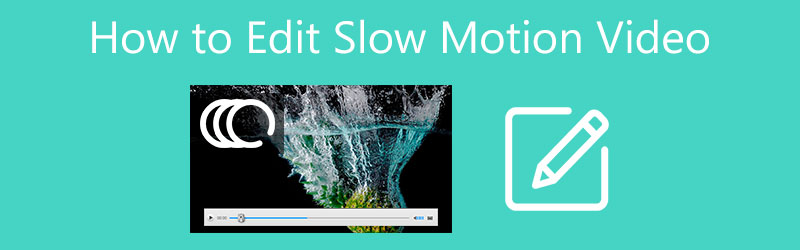
- REHBER LİSTESİ
- Bölüm 1. iPhone'da Ağır Çekim Videoları Yakalayın ve Düzenleyin
- Bölüm 2. Bilgisayarda Ağır Çekim Video Oluşturun ve Düzenleyin
- Bölüm 3. Çevrimiçi Video Hızı Nasıl Ücretsiz Yavaşlatılır
- Bölüm 4. Ağır Çekim Videonun Nasıl Düzenleneceğine İlişkin SSS
Bölüm 1. iPhone'da Ağır Çekim Videolar Nasıl Yakalanır ve Düzenlenir
iOS, tasarlanmış bir ağır çekim yakalama özelliğiyle birlikte gelir Kamera uygulama. Bunu kullanarak bir iPhone'a ağır çekim videolar kaydetmenize izin verilir. Bu bölüm size ağır çekim videoların nasıl çekileceğini gösterecektir. Üstelik daha önce oluşturduğunuz ağır çekim bir videoyu nasıl düzenleyeceğinizi öğrenebilirsiniz.
iPhone'da ağır çekimde video çekme
Bir iPhone'da muhteşem ağır çekim videolar oluşturmak istediğinizde, iPhone'u açabilirsiniz. Kamera uygulama. Gibi çeşitli seçenekleri görebilirsiniz Fotoğraf, Video, Portreve daha fazlası kayıt düğmesinin üstünde. Bu seçenekleri soldan sağa kaydırın ve SLO-MO özellik.
iPhone, aralarından seçim yapabileceğiniz, yaygın olarak kullanılan 3 hız sunar. Kayıt hızını serbestçe ayarlamak için üzerlerine dokunabilirsiniz. Bir video hızını yavaşlatmanız gerekiyorsa burada 1x'ten daha düşük bir hız seçmelisiniz.
Sağ üst köşede video kalitesini değiştirebilirsiniz. Tüm bu ayarlardan sonra iPhone'unuzda ağır çekimde video çekmek için kırmızı kayıt butonuna dokunup basılı tutabilirsiniz. Kaydedilen ağır çekim videonuz otomatik olarak Fotoğraflar uygulamasına kaydedilecektir.
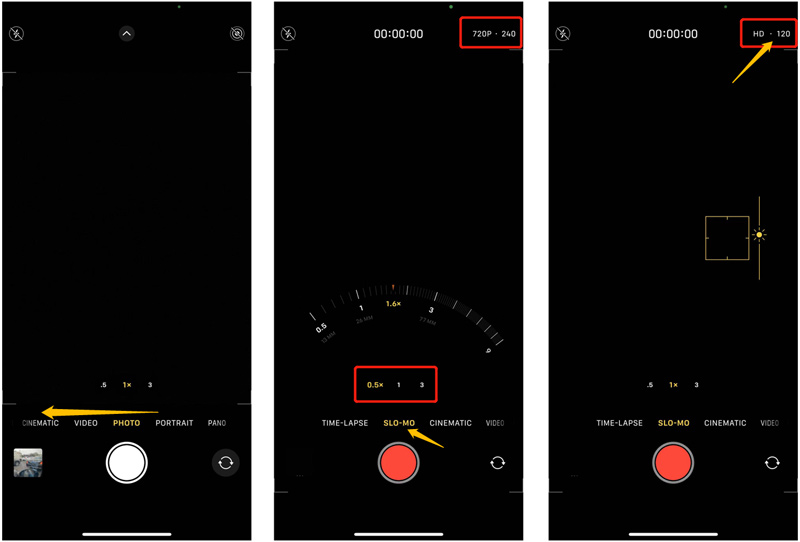
iPhone'da ağır çekim videoları düzenleme
iPhone'unuzda ağır çekim bir videoyu düzenlemek için videoyu Fotoğraflar uygulamasında açabilirsiniz. öğesine dokunun Düzenlemek Çeşitli düzenleme özelliklerini görüntülemek için sağ üst köşedeki düğmesine basın.
Kırpma, kırpma, döndürme, filtreler ve daha fazlası gibi bazı temel düzenleme işlevleri iOS'ta tasarlanmıştır. Bunları iPhone'unuzda ağır çekim bir videoyu özgürce düzenlemek için kullanabilirsiniz. Tüm düzenleme işlemlerinizden sonra öğesine dokunabilirsiniz. Tamamlamak Değişiklikleri kaydetmek için sağ alt köşedeki
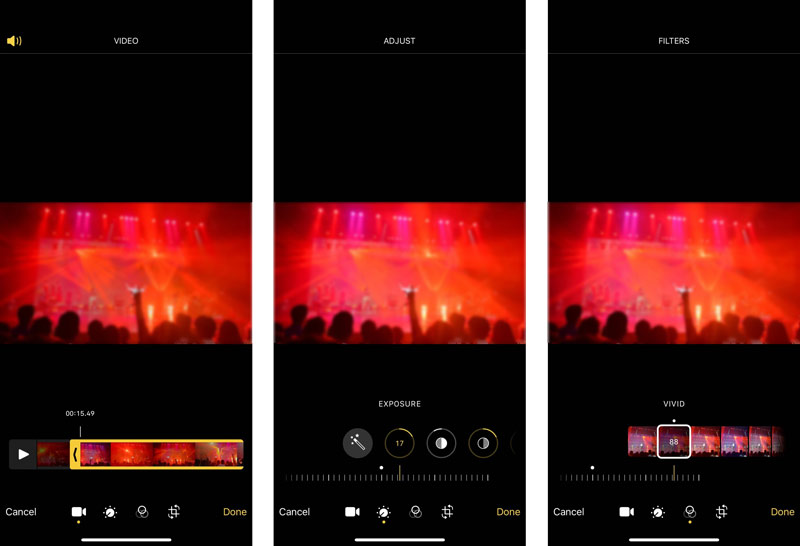
iPhone, iPad ve Mac'te video hızını yavaşlatma
Video hızını yavaşlatmak ve normal bir videoyu ağır çekim videoya dönüştürmek için varsayılan Apple video düzenleyicisine güvenebilirsiniz. iMovie. Mac'te önceden yüklenmiştir. Bir iPhone veya iPad'de video hızını değiştirmek istiyorsanız, onu App Store'dan ücretsiz yüklemeniz gerekir.
App Store'u açın, iMovie uygulamasını arayın ve ardından iPhone'unuza ücretsiz yükleyin.
iMovie'yi açın ve yeni bir proje oluşturun. Bir projeye başlamak için size 3 seçenek sunulur. Burada seçebilirsiniz Sihirli Film veya Film Videonuzu yüklemek için.
Çeşitli düzenleme seçeneklerini görüntülemek için zaman çizelgesinde eklenen video dosyasına dokunun. Bulun hız Alt ekrandaki simgeye dokunun ve üzerine dokunun. Bir videoyu kolaylıkla yavaşlatmak için hız çubuğunu sola sürükleyebilirsiniz. Videonuzu 1/8x'e kadar yavaşlatmanıza izin verilir.
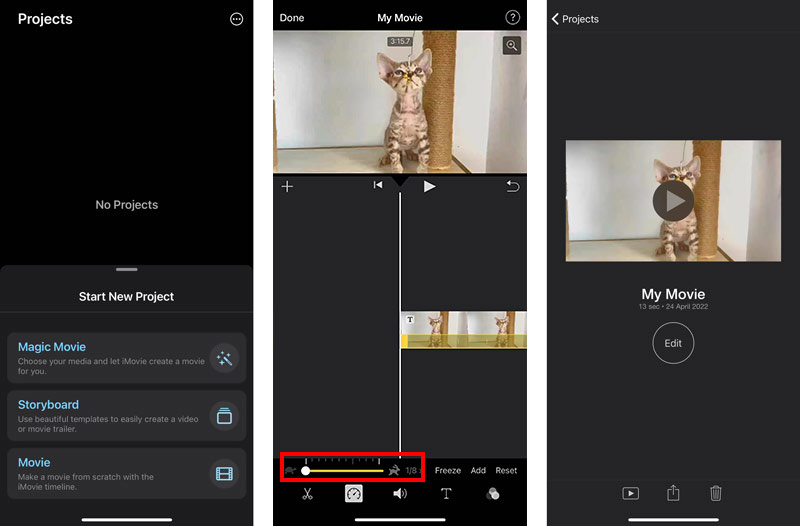
Düzenledikten sonra öğesine dokunabilirsiniz. Tamamlamak Kaydetmek için sol üst köşedeki üzerine dokunun Paylaşmak düğmesini seçin ve ardından Videoyu Kaydet Ağır çekim videoyu iPhone'unuza kaydetme seçeneği.
Bölüm 2. Mac ve Windows PC'de Ağır Çekim Video Nasıl Oluşturulur ve Düzenlenir
İster Windows 11/10/8/7 PC ister Mac kullanıyor olun, bilgisayarınızda bir video hızını yavaşlatmak veya ağır çekim bir videoyu düzenlemek istediğinizde, tüm özelliklere güvenebilirsiniz. Video Dönüştürücü Ultimate. Bir ile donatılmıştır Video Hız Kontrol Cihazı Bir videoyu kolayca yavaşlatmanız veya hızlandırmanız için bir araç.
Bu Video Converter Ultimate'ı bilgisayarınıza ücretsiz indirin ve başlatın. Tıkla Araç Kutusu Yararlı araçları görüntülemek için sekme. Seçmek Video Hız Kontrol Cihazı Ağır çekim bir video oluşturmak için.

Büyük olanı tıklayın artı Videonuzu yüklemek için düğmesine basın. MP4, FLV, AVI, MKV, MOV, WMV ve M4V dahil tüm popüler formatları yüksek düzeyde destekler. Yerleşik bir medya oynatıcı, videonuzu ekledikten sonra oynatmaya başlayacaktır.
Bu Video Hız Kontrol Cihazı araç, video oynatma hızınızı değiştirmeniz için 10 video oynatma hızı seçeneği sunar. Önizleme penceresinde belirli bir hız seçebilir ve oynatma efektini kontrol edebilirsiniz. Gördüğünüz gibi videoyu 0,75x, 0,5x, 0,25x ve 0,125x'e yavaşlatmanıza olanak tanıyor.

Videoyu uygun bir hıza yavaşlattığınızda videonuzu yeniden adlandırabilir, çeşitli çıkış video ve ses ayarlarını yapabilir, bir hedef klasör seçebilir ve ardından İhracat bilgisayarınıza kaydetmek için düğmesine basın.

Bölüm 3. Çevrimiçi Video Hızı Nasıl Ücretsiz Yavaşlatılır
Ağır çekim bir videoyu düzenlemek istediğinizde bazı ücretsiz çevrimiçi video düzenleyicilere güvenebilirsiniz. Eğer bir videoyu yavaşlatmak ve bazı düzenleme işlemleri yapmak istiyorsanız kullanımı kolay olanı deneyebilirsiniz. 123uygulama.
Web tarayıcınızda 123APPS'in resmi web sitesine gidin. Şunu seçin: Hızı Değiştir açılır listesinden seçenek Video Araçları. Bir hedefe yönlendirileceksiniz Video Hızı sayfasını değiştir. Tıkla Açık dosya Videonuzu yüklemek için düğmesine basın.

Yüklediğiniz videoyu yavaşlatmak için video hızı kontrol çubuğunu sürükleyin. Bir videoyu 0,25X hıza yavaşlatmanıza izin verilir.
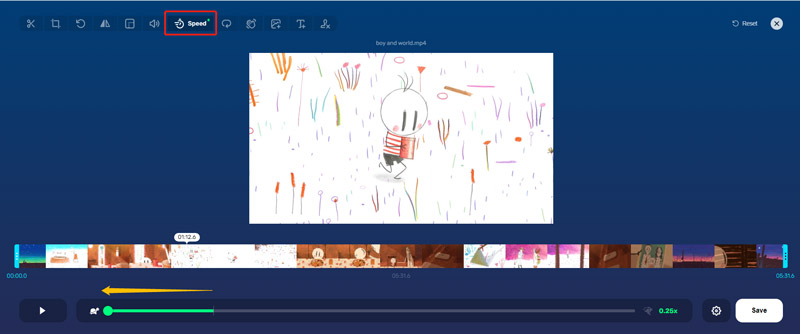
Ağır çekim bir videoyu çevrimiçi düzenlemek istiyorsanız düzenleme özelliklerini kullanabilirsiniz. Hız seçeneğinin yanında videonuzu düzenlemek için diğer işlevleri kolayca bulabilirsiniz.
Düzenledikten sonra üzerine tıklayabilirsiniz. Ayarlar Bir dosya formatı seçmek için düğmesine basın. Daha sonra Kaydetmek Düzenlenen bu videoyu bilgisayarınıza kaydetmek için düğmesine basın.
Bölüm 4. Ağır Çekim Videonun Nasıl Düzenleneceğine İlişkin SSS
TikTok'ta ağır çekim video nasıl çekilir?
Telefonunuzda TikTok uygulamasını açın. Yeni bir video çekmeye başlamak için + düğmesine dokunun. Ekranın sağ tarafındaki Hız seçeneğine dokunun. Burada hızlı ileri veya yavaş çekimli bir video kaydetmek için 5 hız seçeneği sunulmaktadır.
VLC video hızını yavaşlatabilir mi?
Evet. VLC Media Player'ı açabilir ve video dosyanızı yükleyebilirsiniz. Oynatma menüsünün açılır listesinden Hız seçeneğini seçin ve ardından video oynatmanızı yavaşlatmak için uygun bir hız seçin.
YouTube video hızını yavaşlatabilir miyim?
Evet. YouTube, video hızını yavaşlatmanız için bir Oynatma hızı özelliğiyle tasarlanmıştır. Bir YouTube videosu izlerken video oynatma penceresine tıklayıp Ayarlar butonuna tıklayıp ardından Oynatma hızı seçeneğini seçebilirsiniz. Bundan sonra YouTube videosunu ihtiyacınıza göre doğru hıza yavaşlatabilirsiniz.
Çözüm
Bu gönderide 3 farklı yöntem paylaşılıyor ve ağır çekim videoları düzenle. Bir videoyu hızlandırmak istiyorsanız aynı araçları kullanabilirsiniz.
Bu yazı hakkında ne düşünüyorsunuz? Bu gönderiyi derecelendirmek için tıklayın.
Harika
Değerlendirme: 4.8 / 5 (dayalı 109 oylar)
Daha Fazla Çözüm Bul
iPhone, Android, Online ve Mac/PC'de Video Nasıl Hızlandırılır iPhone, Android, Bilgisayar ve Çevrimiçi Videolar Nasıl Birleştirilir iPhone, Android ve Mac PC'de Videoları Düzenlemek için Yararlı Beceriler Web, E-posta, Discord, WhatsApp veya YouTube için Videoyu Sıkıştırın En İyi 5 Fotoğraf/Videodan GIF'e Dönüştürücülerle GIF Nasıl Yapılır Videoyu Ters Çevir iPhone, Android ve Bilgisayarda Videoyu Ters Çevirİlgili Makaleler
- Videoyu düzenle
- iPhone, Android ve Mac/PC'de Çevrimiçi Video Nasıl Kırpılır
- iPhone, Android, Bilgisayar ve Çevrimiçi Videolar Nasıl Birleştirilir
- Videoya Altyazı Ekleme – Bir Videoya Altyazı Nasıl Eklenir?
- iPhone, Android ve Mac PC'de Videoları Düzenlemek için Yararlı Beceriler
- Web, E-posta, Discord, WhatsApp veya YouTube için Videoyu Sıkıştırın
- Videoyu Ters Çevir iPhone, Android ve Bilgisayarda Videoyu Ters Çevir
- iPhone, Android, Online ve Mac/PC'de Video Nasıl Hızlandırılır
- En İyi 5 Fotoğraf/Videodan GIF'e Dönüştürücülerle GIF Nasıl Yapılır
- 3 Müzik Videosu Oluşturucu Uygulamasıyla Müzik Videosu Nasıl Yapılır
- Ağır Çekim Video Nasıl Düzenlenir ve Video Hızı Nasıl Yavaşlatılır



